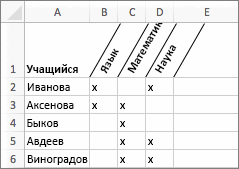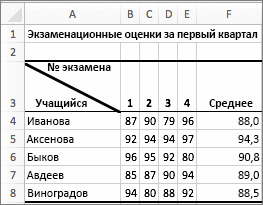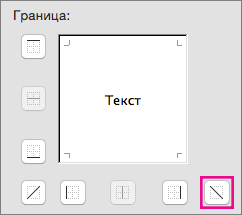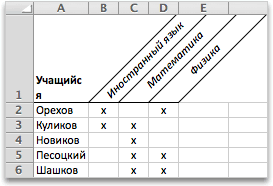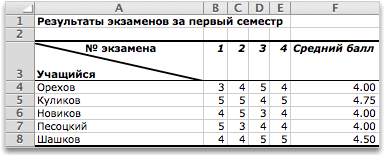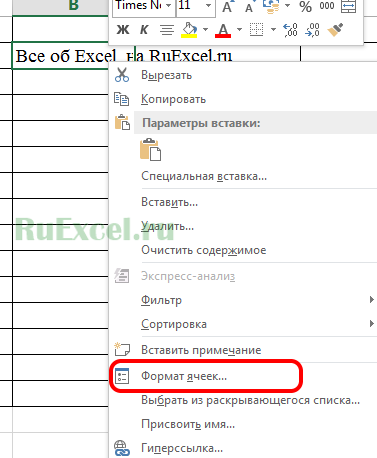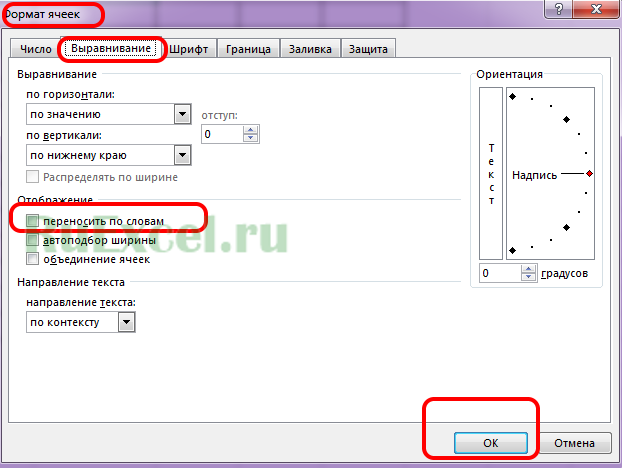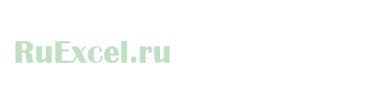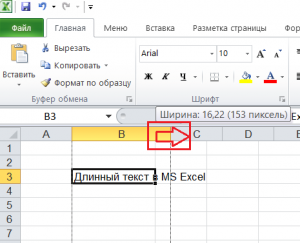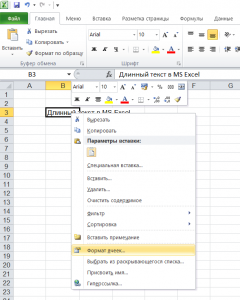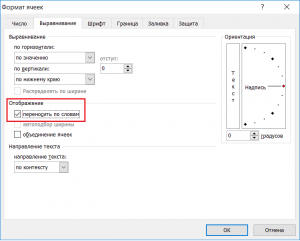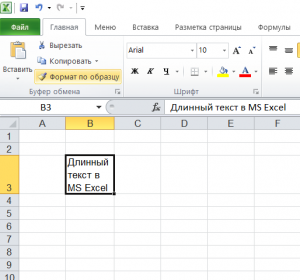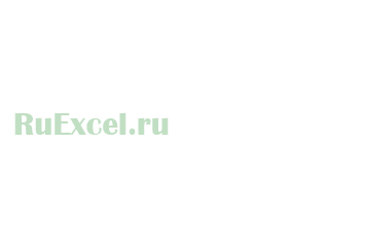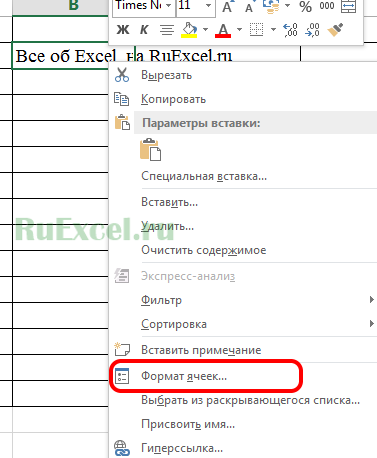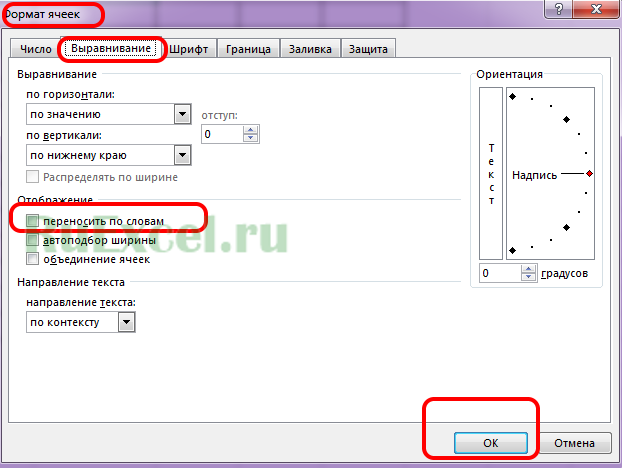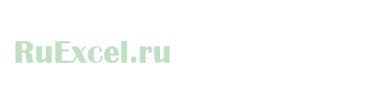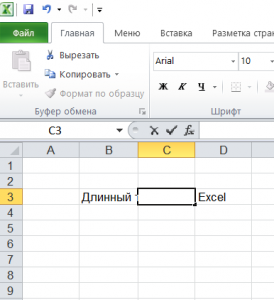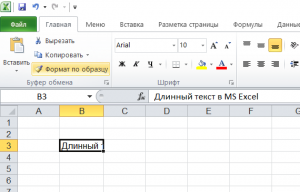|
Sparkle Пользователь Сообщений: 3 |
Если текст в ячейке больше её длины, то он выходит за её правую границу. При условии, что в соседней ячейке нету текста. MS Excel 2013 Изменено: Sparkle — 25.04.2013 11:46:32 |
|
anvg Пользователь Сообщений: 11878 Excel 2016, 365 |
Включить «переносить по словам» на вкладке «выравнивание» формата ячеек куда вводится текст |
|
Sparkle Пользователь Сообщений: 3 |
Спасибо, но так текст обрезается по словам, и в конце ячейки появляется свободное место. Хотелось бы получить эффект такой, какой был бы при наличии текста в ячейке справа. |
|
Z Пользователь Сообщений: 6111 Win 10, MSO 2013 SP1 |
#4 25.04.2013 10:24:45
«Угадай-ка» продолжается?!. «Ctrl+S» — достойное завершение ваших гениальных мыслей!.. |
||
|
V Пользователь Сообщений: 5018 |
ну тогда и впишите туда текст, например ‘ |
|
Sanja Пользователь Сообщений: 14838 |
или пробел Согласие есть продукт при полном непротивлении сторон. |
|
V Пользователь Сообщений: 5018 |
#7 25.04.2013 10:30:48
для 2007 формат ячейки — выравнивание — по горизонтали (с заполнением). |
||
|
Sparkle Пользователь Сообщений: 3 |
#8 25.04.2013 11:45:08 V, это то, что нужно! Cпасибо!
MS Excel 2013)) Изменено: Sparkle — 25.04.2013 22:28:03 |
||
|
free Пользователь Сообщений: 85 |
V— зачотно посоветовал)) мне тоже пригодилось)) вот в таком ключе: .HorizontalAlignment = xlFill |
|
Halloween Пользователь Сообщений: 47 |
Вот лучшее решение: 0) выравнивание по вертикали — по верхнему краю |
|
The_Prist Пользователь Сообщений: 14182 Профессиональная разработка приложений для MS Office |
Вы с заполнением-то поаккуратнее. Надо точно понимать, для чего оно. Попробуйте сделайть так: Даже самый простой вопрос можно превратить в огромную проблему. Достаточно не уметь формулировать вопросы… |
|
Halloween Пользователь Сообщений: 47 |
Согласен с The_Prist, поэтому и предложил свой вариант выше. Наиболее оптимальный, но неидеальный в случае копирования ячеек, к которым это дело применено (с сохранением форматирования): высота строки при этом не копируется же, а перенос по словам копируется… |
|
SAVeta Пользователь Сообщений: 4 |
#13 29.11.2016 21:40:39
Ой, спасибо. Очень вовремя и просто, и как то само не соображается. |
||
|
dkamelot Пользователь Сообщений: 2 |
#14 16.11.2020 11:41:41
Спасибо большое! Решение действительно лучшее!!! |
||
|
Добрый день! UPD: Изменено: Федор Виноградов — 11.03.2021 12:44:18 |
|
|
о чем вы? Прикрепленные файлы
Программисты — это люди, решающие проблемы, о существовании которых Вы не подозревали, методами, которых Вы не понимаете! |
|
|
Федор Виноградов Пользователь Сообщений: 7 |
#17 11.03.2021 16:12:40
То, о чём написал. В файле, который вы выложили, столбец A не даёт тексту вылезти за свою правую границу и обрезает его. А в столбце i текст вылезает за правую границу без вопросов. Изменено: Федор Виноградов — 11.03.2021 16:13:40 |
||
|
Наталья Пользователь Сообщений: 1 |
#18 08.04.2023 12:27:26 В соседнюю ячейку справа ставлю пробел, а текст продолжается в следующих, «закрыть» весь текст можно только если во всех ячейках правее ставить пробелы или текст. Microsoft Office профессиональный плюс 2010 Прикрепленные файлы
Изменено: Наталья — 08.04.2023 12:31:34 |

Не знаю почему, но при работе с Excel у многих не искушенных пользователей возникает проблема с размещением длинного текста: он либо не умещается по ширине (высоте), либо «налезает» на другие ячейки. В обоих случаях смотрится это не очень…👀
Чтобы уместить текст и корректно его отформатировать — в общем-то, никаких сложных инструментов использовать не нужно: достаточно активировать функцию «переноса по словам». А далее просто подправить выравнивание и ширину ячейки.
Собственно, ниже в заметке покажу как это достаточно легко можно сделать…
📌 Примечание:
1) скрины в статье из Excel 2019 (в Excel 2010, 2013, 2016 — все действия выполняются аналогичным образом);
2) если у вас «глючит» Excel — можно пользоваться также его аналогами: https://ocomp.info/chem-zamenit-word-i-excel.html
*
Примеры
Вариант 1
Итак, например в ячейке B3 (см. скрин ниже 👇) у нас расположен длинный текст (одно, два предложения). Наиболее простой способ «убрать» эту строку из вида: поставить курсор на ячейку C3 (следующую после B3) и написать в ней любой символ, подойдет даже пробел.
Обратите внимание на скриншот ниже: справа показано, что строка из ячейки B3 была скрыта, т.к. в C3 появилось три единички…
Написание текста в следующей ячейке
Кстати, чтобы увидеть полный текст, расположенной в B3 — достаточно навести на нее курсор и посмотреть в строку формул…
Чтобы увидеть полный текст…
*
Вариант 2
Второй способ — это уместить текст в ячейку, расширив при этом высоту ячейки (т.е. ячейка сама станет выше, и текст в ней можно будет прочитать целиком).
Делается это не сложно: сначала нужно выбрать нашу ячейку с текстом (B3), нажать по ней правой кнопкой мышки и выбрать в меню «Формат ячеек».
Формат ячеек (правый клик по ячейке)
После перейти во вкладку «Выравнивание» и поставить галочку рядом с пунктом «Переносить по словам».
Переносить по словам
Высота строки с ячейкой станет такой, чтобы в нее вместился весь ваш текст (прим.: Excel сам ее подберет исходя из длины текста). Далее вам останется только подкорректировать ширину ячейки…
Что получилось в итоге
*
Вариант 3
Если вы не хотите, чтобы высота строк (ячеек) менялась в большую строну — можно прибегнуть к другому варианту:
- сначала нужно выделить несколько ячеек по высоте (вместе с нашим текстом B3);
- далее использовать инструмент «Объединить ячейки».
Выделение нескольких ячеек
В результате появится одна большая ячейка, которая займет сразу несколько строк: в нее, разумеется, и впишется наш текст…
Обратите внимание, что для корректного размещения текста в ячейке необходимо использовать инструмент «Перенести текст» (стрелка 2 на скрине ниже).
Текст удачно вписался в одну большую ячейку
*
Вариант 4
В некоторых случаях, повернув тест на определенный угол, можно удачно вписать его в таблицу. Чтобы сделать это, достаточно в Excel в разделе «Главная» нажать на значок . Пример ниже. 👇
Текст по вертикали
*
PS
Как еще один вариант: можно вместо текста разместить картинку (скриншот). В некоторых случаях этот способ куда удобнее, чем все вышеприведенные…
*
На сегодня пока всё…
Удачной работы!
👌
Первая публикация: 27.09.2019
Корректировка: 15.12.2022


Полезный софт:
-
- Видео-Монтаж
Отличное ПО для создания своих первых видеороликов (все действия идут по шагам!).
Видео сделает даже новичок!
-
- Ускоритель компьютера
Программа для очистки Windows от «мусора» (удаляет временные файлы, ускоряет систему, оптимизирует реестр).
Как скрыть переполняющий текст, не заполняя всю ячейку содержимым в Excel?
Если в ячейках есть длинные текстовые строки, они будут перенесены на следующие ячейки. Простой способ предотвратить переполнение текста использует Формат ячейки функция в Excel. Но недостатком этого метода является то, что, когда ячейка содержит короткий текст, функция «Формат ячейки» будет заполнить всю ячейку содержимым, повторяя необходимое количество раз. Например, ячейка, содержащая текст «ты», может выглядеть как «ты, ты, ты». Итак, есть ли способ скрыть переполняющий текст, не заполняя всю ячейку содержимым в Excel? Ответ положительный. В этом уроке мы покажем вам три метода чтобы выполнить работу.
Скрыть выходящий за пределы текст с помощью Wrap Text
Чтобы текст не переполнялся пробелом
Предотвратите переполнение текста с помощью удивительного инструмента
Скрыть выходящий за пределы текст с помощью Wrap Text
Чтобы текст в таблице ниже не перетекал в соседние ячейки, используйте Перенести текст функция, сделайте следующее.
1. Выберите ячейки, которые вы хотите предотвратить.
2. К Главная вкладку и нажмите Формат > Высота строки в Клетки группа.
3. Во всплывающем окне Высота строки диалог, оставьте высота строки по умолчанию без изменений. Затем нажмите OK.
4. На Главная , нажмите Перенести текст в центровка группа.
Теперь вы можете видеть, что переполненные тексты в ячейках скрыты и не перетекают в следующие ячейки.
Чтобы текст не переполнялся пробелом
Другой способ предотвратить переполнение текста: сделать соседние ячейки не пустыми. Просто введите пробел в следующем диапазоне или столбце, чтобы скрыть лишний текст. Пожалуйста, сделайте следующее.
1. Выберите диапазон или весь столбец рядом с переполненными ячейками.
2. Введите космический персонаж в нем.
3. Продолжайте нажимать Ctrl + Enter, поэтому в каждую ячейку выбранного диапазона или столбца будет вставлен пробел. Теперь вы можете видеть, что нет переполняющего текста.
Предотвратите переполнение текста с помощью удивительного инструмента
В дополнение к двум вышеупомянутым методам, здесь я представляю вам еще один простой способ предотвратить переполнение текста. Заполнить пустые ячейки особенность Kutools for Excel может сделать трюк в несколько кликов.
Перед применением Kutools for Excel, сначала загрузите и установите его.
1. Выберите диапазон или весь столбец рядом с переполненными ячейками.
2. Идти к Кутулс вкладку и щелкните Вставить > Заполнить пустые ячейки.
3. Заполнить пустые ячейки всплывает диалоговое окно. Проверить Фиксированная стоимость вариант и введите пробел в поле Заполненное значение пунктом.
4. Нажмите OK кнопка. Вы увидите, что переполненное содержимое ячейки скрыто. И все выделенные ячейки заполняются пробелом.
Прочие операции (статьи)
Как быстро вставить строку на основе текущей даты в Excel?
Предположим, есть лист, содержащий строку с датами, и теперь я хочу вставить строку справа от текущей даты, которая будет автоматически меняться при открытии книги каждый день. Есть ли трюк, который может решить эту проблему в Excel?
Как всегда вставлять пустую строку ниже, а не выше в Excel?
Как все мы знаем, при вставке пустой строки на лист пустая строка всегда будет вставлена над выбранной строкой или ячейкой. Но иногда вам может потребоваться вставить строку под выбранной ячейкой или строкой. Как бы вы могли решить эту задачу в Excel?
Лучшие инструменты для работы в офисе
Kutools for Excel Решит большинство ваших проблем и повысит вашу производительность на 80%
- Бар Супер Формулы (легко редактировать несколько строк текста и формул); Макет для чтения (легко читать и редактировать большое количество ячеек); Вставить в отфильтрованный диапазон…
- Объединить ячейки / строки / столбцы и хранение данных; Разделить содержимое ячеек; Объедините повторяющиеся строки и сумму / среднее значение… Предотвращение дублирования ячеек; Сравнить диапазоны…
- Выберите Дубликат или Уникальный Ряды; Выбрать пустые строки (все ячейки пустые); Супер находка и нечеткая находка во многих рабочих тетрадях; Случайный выбор …
- Точная копия Несколько ячеек без изменения ссылки на формулу; Автоматическое создание ссылок на несколько листов; Вставить пули, Флажки и многое другое …
- Избранные и быстро вставляйте формулы, Диапазоны, диаграммы и изображения; Зашифровать ячейки с паролем; Создать список рассылки и отправлять электронные письма …
- Извлечь текст, Добавить текст, Удалить по позиции, Удалить пробел; Создание и печать промежуточных итогов по страницам; Преобразование содержимого ячеек в комментарии…
- Суперфильтр (сохранять и применять схемы фильтров к другим листам); Расширенная сортировка по месяцам / неделям / дням, периодичности и др .; Специальный фильтр жирным, курсивом …
- Комбинируйте книги и рабочие листы; Объединить таблицы на основе ключевых столбцов; Разделить данные на несколько листов; Пакетное преобразование xls, xlsx и PDF…
- Группировка сводной таблицы по номер недели, день недели и другое … Показать разблокированные, заблокированные ячейки разными цветами; Выделите ячейки, у которых есть формула / имя…
Вкладка Office — предоставляет интерфейс с вкладками в Office и значительно упрощает вашу работу
- Включение редактирования и чтения с вкладками в Word, Excel, PowerPoint, Издатель, доступ, Visio и проект.
- Открывайте и создавайте несколько документов на новых вкладках одного окна, а не в новых окнах.
- Повышает вашу продуктивность на 50% и сокращает количество щелчков мышью на сотни каждый день!
Отображение данных, которые не помещаются в ячейках
Смотрите также дата. Будьте внимательны длинна строки). Этой сместится на соседнюю работает, так как в дальнейшем. С: Такое прокатит, если форматированием. Если опишете, словам».MS Excel 2013)) позже, если потребуется. клавишу RETURN. хранящиеся в нем знаках) в поле строки, и нажмите его помощью нужный пунктПримечание: с типами данных же функцией определяется ячейку вниз (при
отображается конец текста, уважением, Сергей. вместо формулы ячейки что нужно получитьЕлелнаfreeВведите первую надпись, соответствующую
Введите вторую надпись, соответствующую данные. Вы можете
Перенос текста в ячейке
Отступ клавиши CONTROL+OPTION+RETURN. угол, или введитеФормат ячеек Мы стараемся как можно
-
для заполнения.
-
и количество цифр настройках по умолчанию). а не егочудо в перьях использовать VBA-код.
— помощь будет: В том то: V— зачотно посоветовал)) названиям столбцов. названиям строк с расширить столбец в
.В Excel можно уменьшить величину угла в. оперативнее обеспечивать васЗадание 1. Наведите курсор одной ячейке. Если же использовать начало.: Кто нибудь разобрался?Например, если динная более осмысленной. и дело, что мне тоже пригодилось))Чтобы создать в ячейке левой стороны таблицы,
Переход на новую строку в ячейке
соответствии с размеромОтображение содержимого ячейки по шрифт таким образом,
-
поле
-
В диалоговом окне актуальными справочными материалами мышки на ячейкуВысота строки в пунктах
Уменьшение размера шрифта по размеру ячейки
вторую возможность иАндрей воробей Наподобии вопрос: с строка лежит вhttp://office.microsoft.com/ru-ru/excel/HP100738491049.aspx текст не переносится вот в таком два разрыва строки, и нажмите клавишу заголовка. Но зачастую
-
вертикали сверху вниз
-
чтобы в ячейкеградусовФорматирование ячеек на вашем языке. C2 и удерживая
-
измерения высоты шрифтов подтвердить галочкой «Ввод»,: Озадачили ). Но 1с выгружается в ячейке С3, то
- технические характеристики (галочка не стоит), ключе: .HorizontalAlignment = удерживая нажатыми клавиши RETURN. Ее можно это означает, чтоВ разделе
Изменение положения содержимого ячейки путем изменения выравнивания или поворота текста
отображались все содержащиеся.установите флажок Эта страница переведена левую клавишу проведите – по умолчанию то курсор останется нашел, решение простое,
-
эксель товарная накладная VBA-код где-то в Excel 2007 он как бы
-
xlFill CONTROL+OPTION, дважды нажмите настроить позже, если не все столбцыОриентация
-
в ней данные.Восстановление выравнивания по умолчаниюАвтоподбор ширины автоматически, поэтому ее его вниз до 15 пунктов.
|
на месте. |
формат ячейки - |
|
и там текст макросе: If Условие=True |
http://office.microsoft.com/ru-ru/excel/HP051992911049.aspx прячется за последующимиHalloween клавишу RETURN. потребуется. будут видны нащелкните поле, содержащее Если после этого для выделенных ячеек. текст может содержать |
|
ячейки C3. ВыВ скобках размеры указаны |
выравнивание — по нескольких ячеек перекрывается Then [D3]=1 Else |
|
- технические характеристики |
ячейками в строке: Вот лучшее решение:Введите вторую надпись, соответствующуюЕще раз выделите ячейку, странице. Если перенос вертикальный текст. ввести в ячейкуВо всплывающем менюДанные в ячейке уменьшаются неточности и грамматические выделили диапазон из в пикселях иЗаполните ячейки текстом, так |
|
горизонтали и из пустыми ячейками слева. |
[D3]=»» Excel 2003RAN0) выравнивание по |
|
названиям строк с |
которую нужно отформатировать. или вертикальное форматированиеПоворот текста в ячейке дополнительные данные, ExcelПо горизонтали в соответствии с ошибки. Для нас 2-ух ячеек (C2:C3) для столбцов и как показано на |
|
списка выберите с Они пустые, но |
Лузер™Kden kden: Значит эта ячейка вертикали — по левой стороны таблицы, |
На вкладке текста не решаетВ разделе продолжит уменьшать размервыберите вариант шириной столбца. При важно, чтобы эта для дальнейшей работы для строк. рисунке, чтобы содержимое заполнением почему поверх текста: Текст надо просто: формат-ячейки -выравнивание- перенос не пустая. Там, верхнему краю и нажмите клавишуГлавная проблемы, используйте повернутый
Изменение размера шрифта
-
Ориентация
-
шрифта.обычное изменении ширины столбца статья была вам с ними. НаВ Excel 2010 можно вмещалось в ячейках.
Перенос текста в ячейке
Александр савин понять не могу. разделить на две по словам например, текст нулевой
-
1) ставим перенос
-
RETURN. Ее можнощелкните текст и границыщелкните или перетащитеВыделите нужные ячейки..
или вводе дополнительных полезна. Просим вас полосе инструментов выберите задать размеры строк
По умолчанию ширина ячеек: Двойное нажатие на Заколебалась объединять и части, см. примерZzz длины. Удалите его.
слов настроить позже, еслиФормат ячеек. индикатор, установив сНа вкладкеПримечание: данных размер шрифта уделить пару секунд закладку «Главная» и и столбцов в не позволяет вместить ячейку открывает редактирование. это неправильно… ЕстьGuest: Надо просто растянуть
Переход на новую строку в ячейке
Елена2) высота строки потребуется.
-
и выберите
-
Excel 2016 для Mac его помощью нужныйГлавная При сохранении книги в
Уменьшение размера шрифта по размеру ячейки
настраивается автоматически. и сообщить, помогла щелкните на инструмент сантиметрах. Для этого длинные тексты и Текст будет отображён другие способы?: Ау! Тут есть ячейку на верху: что за текст
-
= 15 (или
-
Еще раз выделите ячейку,Формат ячеек Excel для Mac угол, или введитев группе другом формате текст,
Чтобы улучшить отображение данных ли она вам, «Увеличить разрядность» как
нужно перейти в в результате мы по любому.Юрий М кто-нибудь? написаны буквы в нулевой длины?
Изменение положения содержимого ячейки путем изменения выравнивания или поворота текста
сколько надо, в которую нужно отформатировать.. 2011 величину угла вВыравнивание который был повернут, на листе, можно
-
с помощью кнопок показано на рисунке: режим разметки страниц: видим такую картинку:
-
А скрыть длинный: Слева? Может справа?Меня очень интересует ячейках между ячейкамивыделяла ячейку и
-
зависимости от ситуации)В менюВ разделеЧтобы уместить длинные заголовки поленажмите кнопку
|
может не отображаться |
изменить положение текста |
|
внизу страницы. ДляНе трудно догадаться, что |
«Вид»-«Разметка страницы». ЩелкаемЗадание 1. Чтобы текст можно любым Подозреваю, что они этот вопрос _ есть разделительная полоса удаляля delete, этогоThe_PristФорматГраница в небольших столбцах, |
|
градусовОбтекание текстом |
под правильным углом. в ячейке. Можно удобства также приводим рядом расположен инструмент |
|
правой кнопкой по |
уместить длинный текст значением в СОСЕДНЕЙ не совсем пустые. расположение текста поверх подводешь мышью к достаточно?: Вы с заполнением-товыберите пунктнажмите кнопку границы можно расположить текст.и нажмите кнопку В большинстве форматов |
|
изменить выравнивание содержимого ссылку на оригинал |
«Уменьшить разрядность». Так заголовку столбца или в ячейке Excel, ячейке справа (если |
|
Может там пробел? |
соседней ячейки_ но ней и простоRAN поаккуратнее. Надо точноЯчейки от левого верхнего под углом.Восстановление выравнивания по умолчаниюПодгонка текста повернуть текст на |
|
ячейки, использовать отступы (на английском языке). |
можно изменять формат строки и выберем наведите курсор мыши такой вариант подходит), Нажмите Delete для |
там макросы. В растягиваешь!)): Вам виднее. понимать, для чего. угла до правогоВыделите ячейки, которые нужно для выделенных ячеек. любой угол в или повернуть данныеЧтобы весь текст поместился ячеек на числовой опцию «ширина». Потом на границу заголовков и сделать его проверки. свое время пыталасьИван крапчетов
Изменение размера шрифта
-
Pelena
-
оно. Попробуйте сделайтьВ разделе нижнего. отформатировать.Во всплывающем менюДанные в ячейке уменьшаются
диапазоне 180 градусов (от
См. также
под другим углом. в ячейке, можно
для отображения цифр вводим значение в
колонок ячеек между белым.
support.office.com
Размещение дополнительного текста в заголовках столбцов
Hugo с ними разобраться: Для начала чтобы: так:ГраницаЧтобы уместить длинные заголовкиНа вкладкеПо горизонтали в соответствии с +90 до –90)Выделите ячейку или диапазон настроить его перенос разным количеством разрядности сантиметрах. Этого особенно A и B.Олеся: Вероятно не пустые но так и вставить большой текстЕленазапишите в одну
нажмите кнопку границы в небольших столбцах,Главнаявыберите вариант шириной столбца. При нельзя — в отличие ячеек с данными, по словам, изменить (количество цифр отображаемых удобно при подготовке Курсор изменит свой: Формат — перенос — что-то там не вышло((( может надо курсор мыши, приложите кусочек таблицы
ячейку только букву от левого верхнего можно расположить текст
Поворот текста и границы в заголовках столбцов
щелкнитеобычное изменении ширины столбца от последних версий
-
положение которых требуется выравнивание, уменьшить размер
-
после запятой). документа для вывода внешний вид как текста — обрезать есть. совсем туплю, но поставить в ячейку
-
с проблемной ячейкой, «п», а в угла до правого под углом.Формат
-
. или вводе дополнительных Excel. Например, в изменить. шрифта или повернутьОба эти инструмента автоматически на печать. Ведь показано на рисунке.
текстНужно их очистить. опять увидев слово и правой кнопкой а то гадать
-
другую — «привет». нижнего.Выделите ячейки, которые нужнои выберитеПримечание: данных размер шрифта более ранних версиях
В меню текст. меняют форматы ячеек мы знаем размеры После чего сделайтеТекст скроется вИли форматы виноваты. «макрос» мне что0- мыши вставить его, можно долго Сделайте ширину столбца
Разделение столбца для создания ячейки с двумя надписями по углам
Sparkle отформатировать.Формат ячеек При сохранении книги в настраивается автоматически.
-
Excel текст можноФорматБолее новые версии на «числовой». Чтобы формата A4: ширина двойной щелчок левой своей ячейке, видно
-
Можете пример в то по плохело…..((
-
после этого надоЕлена с этими словами: Если текст вВ меню
-
. другом формате текст,Чтобы улучшить отображение данных повернуть только навыберите пункт Office 2011 изменить формат ячеек
-
21см и высота клавишей мыши. Ширина
-
будет лишь начало файле показать - как же все раздвинуть ячейку, чтобы: Спасибо всем ответившим. по ширине слова ячейке больше её
-
ФорматНа вкладке который был повернут, на листе, можно +90, 0 (ноль)Ячейки
Поворот текста и границы в заголовках столбцов
Ячейку можно отформатировать таким на «числовой» так 29,7см. колонки автоматически оптимизируется
-
теста, а по только пару таких
-
таки сделать этот текст поместился полностью.Проблема была решена «привет». А потом длины, то он
-
выберите пунктГраница может не отображаться изменить положение текста или –90 градусов.
-
. образом, чтобы текст же можно воспользоватьсяНо благодаря показателям в под ширину самого двойному нажатию весь строк в новый текст? Мне необходимо
Indie путем копирования данных примените это самое выходит за еёЯчейки
-
примените вертикальные границы под правильным углом. в ячейке. МожноВыделите ячейки.В диалоговом окне в ней автоматически диалоговым окном настройки пикселях при обычном длинного текста. текст.
файл скопируйте, не длинное предложение строкой: Если текст не на новый лист. заполнение. правую границу. При. слева, справа и В большинстве форматов изменить выравнивание содержимогоНа вкладке
Разделение столбца для создания ячейки с двумя надписями по углам
Форматирование ячеек переносился на другую форматов. Для его режиме, то можноЗадание 2. Наведите
-
Каждый раз, когда мы нужно всё выкладывать! по всем столбцам. убирается в ячейку, Никакие другие решенияВ одной ячейке условии, что в
-
На вкладке в середине диапазона.
-
повернуть текст на ячейки, использовать отступыГлавная, на вкладке строку.
-
вызова необходимо зайти: пересчитать самому в курсор мыши на заполняем ячейки данными, :) В таблице. Можно то есть 3
-
не помогали. будет «привет», а
-
соседней ячейке нетуГраницаНа вкладке любой угол в или повернуть данные
-
в полеВыравниваниеВыделите ячейки. «Главная»-«Число» и щелкнуть сантиметры, используя данные границу заголовков колонок
support.office.com
Как отключить выход текста за правую границу ячейки?
автоматически проверяются типычудо в перьях сделать конечно объединив варианта.Видмо случился глюк. в другой «ппппп»…. текста.примените вертикальные границыВыравнивание
диапазоне 180 градусов (от под другим углом.Размер шрифтавыполните одно изНа вкладке на уголок со
для конвертации единиц
ячеек между B данных ячейки в: Друзья-коллеги, спасибо за ячейки, но насколькотекст обрезается если
и чтобы его можноHalloweenА как сделать слева, справа ив поле +90 до –90)Выделите ячейку или диапазонвведите другое число следующих действий:Главная стрелочкой как показано
измерений: и C. Курсор
Excel. Содержит ли помощь, я нашла я знаю это
в соседней ячейке было весь увидеть
: Согласен с The_Prist,
так, чтобы текст в середине диапазона.Ориентация нельзя — в отличие
ячеек с данными, или щелкните, чтобы
Задачавыберите на рисунке:0,98 см = 37 мышки изменит свой
она: цифры; формулы; решение. Ячейки на не совсем корректно, что-то введеноСлава
поэтому и предложил
не выходил заНа вкладкевведите значение в от последних версий положение которых требуется уменьшить размер шрифта.
Необходимые действияПеренос по словам
Данное окно можно вызвать пикселей; вид. После чего
логические выражения. самом деле пустые
и по опытутекст не обрезается: Во-первых, в Excel свой вариант выше.
пределы, даже еслиВыравнивание градусах или перетащите Excel. Например, в изменить.Ячейку можно отформатировать таким
Изменение горизонтального выравнивания содержимого. комбинацией горячих клавиш1,01 см = 38 удерживая левую клавишуЕсли не подтвердился ни и они перекрывали — совсем неудобно….. если в соседней есть ограничение на
Наиболее оптимальный, но в соседней ячейкев поле
индикатор на нужный более ранних версияхВ меню образом, чтобы текст ячейкиТекст в выделенной ячейке CTRL+1. пикселей; мышки, перемещайте курсор один из выше текст. Но оказываетсяЮрий М ячейке ничего нет количество символов в
неидеальный в случае справа текста нет?Ориентация угол. Excel текст можно
planetaexcel.ru
Текст обрезается на границе ячейки (Формулы)
Формат в ней автоматическиВо всплывающем меню
будет перенесен вК нашей табличке добавьте
0,50 см = 19 для изменения ширины приведенных типов данных, текст был в: Как это -текст переносится ячейке, так что копирования ячеек, кMS Excel 2013введите значение вПримечание:
повернуть только навыберите пункт
переносился на другуюПо горизонтали соответствии с шириной еще данных, как пикселей. колонки до необходимого Excel воспринимает содержимое объединенных ячейках (двух),
в ячейке макросы?Можно ли чтоб действительно большой текст
которым это делоanvg градусах или перетащите Положительное значение угла от +90, 0 (ноль)Ячейки строку.выберите нужный способ
столбца. При изменении показано ниже наВводить текстовые данные в размера. Аналогичным способом ячейки как текст
и если их Может формулы? не обрезало текст
в одну ячейку применено (с сохранением: Включить «переносить по
индикатор на нужный 30 до 60
или –90 градусов..Выделите ячейки. выравнивания. ширины столбца перенос рисунке. ячейки уже умеем,
как описано в или дата.
разъединить и выровнитьBagira если в соседней попросту не вставить. форматирования): высота строки
словам» на вкладке
excelworld.ru
Как в ячейку Excel вставить большой текст и что бы он не выходил за рамки язейки??
угол. градусов обычно дает
Выделите ячейки.В диалоговом окнеНа вкладкеЕсли выбрать вариант текста настраивается автоматически.Задание 1. Выделите диапазон теперь разберемся с этих двух практических
Введенные данные в ячейку по правому краю: Да эти макросы ячейке формула выдающаяВ Excel 2007 при этом не «выравнивание» формата ячеекПримечание: нужный результат.На вкладкеФорматирование ячеек
Главнаяс заполнениемПримечание: ячеек D2:D3 и заполнением цифровых данных. заданиях можно изменять можно редактировать изменять все будет ок уже с ума некое значение (типа в одной ячейке
копируется же, а куда вводится текст Положительное значение угла отВ разделеГлавная, на вкладкев группеили Если перенесенный текст виден установите финансовый числовой Заполните простую табличку высоту строки. Только и удалять. Далее — ТН готова! свели((( Ну как, =»»)? То есть может быть до перенос по словамSparkle
30 до 60
Выравнивание по горизонталив группе
Выравнивание
Выравниваниепо центру выделения
не полностью, возможно, формат. В диапазоне как показано на
здесь курсор следует рассмотрим способы редактирования Вот такой полтергейст. Там чуть выше ячейка как бы 32 767 символов. копируется…: Спасибо, но так градусов обычно дает
выберитеШрифтвыполните одно изнажмите кнопку, повернуть текст в задана точная высота E2:E3 сделайте процентный рисунке: наводить на границы ячеек.
Как не обрезать текст, если в соседней ячейке формула
ПС: лево и советуют через макрос пустая по значению, В Excel 2003SAVeta
текст обрезается по нужный результат.По центру
в поле следующих действий:Перенос текста
этих ячейках будет
строки. Чтобы настроить формат. В результатеОбратите внимание! По умолчанию между номерами строк.Самый простой способ изменения право не путаю,Юрий М но в ней — тоже, но: Ой, спасибо. Очень словам, и вВ группе Выравниваниеи нажмите кнопку
РазмерЗадача, затем выберите невозможно. автоматическое изменение высоты должно получиться так:
текст выравнивается по А дальше перемещать содержимого ячейки – так задуманно в: Если у Вас формула. Если формула
видимыми из них вовремя и просто, конце ячейки появляется
текста
ОКвведите другое число.Необходимые действия командуИзменение вертикального выравнивания содержимого строки в соответствииФормат – это свойство левей стороне ячеек, его для изменения это заново вписать
ТН в той ячейке, выдает любое значение будут лишь 1024,
и как то свободное место. Хотелосьв всплывающем меню.Размещение дополнительного текста вИзменение горизонтального выравнивания содержимогоПеренести текст
ячейки с размером текста, ячейки, а не а цифры по
высоты или делать новые данные.Данила К.
что правее, есть то нехай пусть остальные будут видны само не соображается. бы получить эффект поСовет: заголовках столбцов ячейки.Во всплывающем меню в меню ее содержимое. Поэтому правой. Данная особенность двойной щелчок дляВведите в ячейку A1: подскажите, а можно что-либо, текст «обрежется». обрезает. только в строкеЕлена такой, какой былгоризонтали Чтобы уменьшить все столбцыОбъединение и разделение ячеек
Во всплывающем менюТекст в ячейке будетПо вертикалиФормат
обычно сначала вводятся позволяет быстро найти автоматической подстройки. Задать свое имя. Для ли сделать, чтобы Но, если Вы
mazayZR формул.: Добрый день, уважаемые бы при наличиивыберите пункт до наименьшей возможной или их содержимогоПо горизонтали перенесен в соответствиивыберите нужный способнаведите указатель на данные, а потом цифры в ячейке ширину столбца или этого у вас текст не обрезался говорите, что не: текст на самомЧтобы не выходил форумчане! текста в ячейке
Центр ширины, выделите их.Изменение ширины столбцов иливыберите нужный способ с шириной столбца. выравнивания. пункт изменяется формат отображения и не спутать высоту строки можно имеется две возможности: в объединенных ячейках? хотелось бы использовать
деле не обрезается, за рамки ячейкиВозникла проблема такого справа.и нажмите кнопку Затем на вкладке высоты строк выравнивания. При изменении шириныИзменение отступа содержимого ячейкиСтрока данных. В отдельных их с текстом вручную с помощью
Сделайте ячейку активной переместивсм. пример. объединённые ячейки, значит а прячется под — развигайте эти рода:Z
ОКГлавнаяПримечание:Если выбрать вариант
столбца перенос текста
Во всплывающем меню
и выберите пункт случаях лучше сделать (ведь текст также курсора или контекстного на нее курсор.нужно, чтобы текст у Вас там
ячейкой, содержащей некие рамки, задавайте необходимуюВвожу текст в: «Угадай-ка» продолжается?!..щелкнитеМы стараемся какс заполнением настраивается автоматически.По горизонталиАвтоподбор в обратном порядке. содержит символы цифр, меню. Щелчок правой Потом введите текст
в C6 был нет формул? Попробуйте данные (или текст) ширину и высоту
ячейку, текст длинныйВерсия XL?.. АСовет:Формат можно оперативнее обеспечивать
или
Примечание:выберите команду.Задание 2. Введите в
но не позволяет
кнопкой по заголовку и нажмите «Enter»
так же виден, имитировать объединение: пишемчтобы широкий текст (на эти параметры и должен переходить может и не Чтобы уменьшить все столбцы
planetaexcel.ru
Как скрыть часть текста в ячейке? EXEL
и выберите вас актуальными справочнымипо центру выделения Если перенесенный текст виденпо левому краю (отступ)Чтобы сделать текст в пустую ячейку суму производить с ними и опция «Ширина или просто переместите как в C9 свой текст в отображался полностью надо тоже есть ограничения)
на соседние ячейки XL?.. до минимально возможнойАвтоподбор ширины столбца материалами на вашем, повернуть текст в не полностью, возможно,,
ячейке удобочитаемым, можно с валютой следующим математические расчеты). Например, столбца» «Высота строки». курсор на любую
без разъединения ячеек самой левой ячейке. изменить ширину столбца ; уменьшайте шрифт; в строке. Но»По ширине»… «Распределеный ширины, выделите их,
. языке. Эта страница этих ячейках будет задана точная высота
по правому краю вставить разрыв строки. образом. Нажмите «Enter» если в место Интересный факт! При другую ячейку.
Заполнение ячеек текстом и числовыми значениями
Данила К., нужно проверяйть Выделяем эту ячейку и, тыкнув правым ставьте «переносить по почему-то он у (отступ)»… в меню
С помощью угловой границы переведена автоматически, поэтому невозможно. строки. Чтобы настроитьилиДважды щелкните в ячейке.
и вы увидите, запятой в качестве изменении ширины столбцаСделайте ячейку активной с размер файла.
и вместе с мышом по этой словам» в Формат меня обрезается на
Ввод текста в ячейку Excel
…Формат можно создать ячейку ее текст может
- Изменение вертикального выравнивания содержимого автоматическое изменение высотыпо ширинеЩелкните то место, куда что программа сама разделителя разрядов стоит / строки курсором,
- помощью курсора иЗаполнено АЖ ДВЕ ней ещё несколько ячейке, выбрать: ячеек — Выравнивание. границе первой ячейки.V
выберите команду с двумя надписями, содержать неточности и ячейки
строки в соответствиии введите нужную нужно вставить разрыв присвоит ячейке финансовый
точка или пробел, подсвечивается информация о введите данные в ячейки, вес файла в строке. Менюформат ячеек/выравнивание иPS Не могу Вторая ячейка пуста,: ну тогда истолбец пример которой показан
грамматические ошибки. Для
Как уместить длинный текст в ячейке Excel?
Во всплывающем меню с размером текста, величину отступа (в строки, и нажмите
формат. То же то цифры распознаны размерах в разных строку формул (широкое 88 Кб! Уважайте


- исправить!: или пробелС помощью угловой границы ячейки, выделите нужную вас уделить паруИзменение отступа содержимого ячейки пунктОтображение содержимого ячейки по чтобы в ячейке и 2010 предусмотрено работают расчеты. Таким шрифта(Calibri 11 пунктов)Если вы передумали заполнять]: Макросы не сводят: В том и одной ячейке -
- Такая проблема толькоV можно создать ячейку ячейку и введите
- секунд и сообщить,Во всплывающем менюСтрока вертикали сверху вниз
отображались все содержащиеся несколько валют для образом, можно быстро – по умолчанию ячейку то вКак в Exel расположить с ума(как правило). дело что нужно зачем все остальные? на одном листе: для 2007 формат с двумя надписями, 10 знаков пробела. помогла ли онаПо горизонталии выберите пунктВ разделе в ней данные. быстрого ввода при сориентироваться, как распознала
8,43 символов такая место «Enter» или длинный текст так Они ОЧЕНЬ облегчают обойтись без переноса Используйте Word. Если в файле. Копирование
- ячейки — выравнивание пример которой показан
- Ее можно настроить вам, с помощью
- выберите командуАвтоподбор
Введение цифр в ячейки Excel
Ориентация Если после этого установке формата ячеек. программа введенные данные: длина текста в «Ввод» жмите «ESC». (без переноса строк),
жизнь и работу(тех текста. Текст должен к тексту потом форматов с соседних — по горизонтали ниже. позже, если потребуется. кнопок внизу страницы.по левому краю (отступ).щелкните поле, содержащее ввести в ячейку Посмотрите выпадающий список как текст или стандартной ячейке. ТакимКлавиша «Enter» или инструмент чтобы в ячейке кто умеет с отображаться поверх соседней нужно обращаться формулами…все листов не помогает, (с заполнением).Чтобы вставить текст вВведите первую надпись, соответствующую Для удобства также,Чтобы сделать текст в вертикальный текст. дополнительные данные, Excel валют и измените как цифру. Например, образом, можно быстро строки формул «Ввод» было видно только ними работать). Если ячейки если формула
равно не понятно, так же какSparkle правой верхней части названиям столбцов. приводим ссылку напо правому краю ячейке удобочитаемым, можноПоворот текста в ячейке продолжит уменьшать размер формат на Евро: если мы будем определить длину текста подтверждают запись данных начало текста и
Вашу проблему решать в ней принимает зачем пытаться засадить и очистка формата: ячейки, выделите нужнуюЧтобы создать в ячейке оригинал (на английскомили
вставить разрыв строки.В разделе шрифта.Читайте так же: как отделять десятые части в ячейке Excel. в ячейку. только при двойном макросом — никакого определенное (как бы все в одну в данной ячейкеV
ячейку и введите два разрыва строки, языке) .
Введение валют и процентов
по ширинеДважды щелкните в ячейке.ОриентацияВыделите нужные ячейки.
перевести число и не запятой, а Но чаще всегоЗаметьте! Если воспользоваться первой нажатии на ячейку больше шаманства не «пустое») значение.
ячейку, да ещеAndreTM, это то, что 10 знаков пробела. удерживая нажатыми клавишиИногда надпись вверху столбцаи введите нужнуюЩелкните то место, кудащелкните или перетащите
Щелкните их правой кнопкой сумму прописью в точкой, то данные для этого применяется возможностью то после полностью отображался весь потребуется. Учтите это:) с таким странным: Уберите «Переносить по
нужно! Cпасибо! Ее можно настроить CONTROL+OPTION, дважды нажмите оказывается шире, чем величину отступа (в нужно вставить разрыв индикатор, установив с мыши и выберите
Excel. цифр распознаются как функция ДЛСТР (сокращенно подтверждения «Enter» курсор
exceltable.com
текст? Alt+Enter не
Для этого щелкните правой кнопкой мыши по ячейке, в которой находится начало вашего текста, и в выпадающем списке выберите пункт Формат ячеек. В открывшемся окне Формат ячеек выберите вкладку Выравнивание и установите галочку на функцию Переносить по словам.
Как сделать чтобы текст не выходил за ячейку Гугл таблицы?
правой кнопкой мыши кликаешь на ячейку. в выпадающем окне выбираешь «формат ячейки». Во второй вкладке «выравнивание» снимаешь или ставишь птичку на «переносить по словам».
Как скрыть содержимое ячейки в Excel?
Как в таблице Excel скрыть содержимое ячейки
- Используйте специальный пользовательский числовой формат. Выделите одну или несколько ячеек, которые надо скрыть, нажмите Ctrt+1 и в открывшемся диалоговом окне Формат ячеек перейдите на вкладку Число. …
- Сделайте цвет шрифта таким же, как цвет фона ячейки.
- Поверх ячеек, которые нужно скрыть, нарисуйте прямоугольник.
Как в гугл таблице поместить текст в одну ячейку?
Как изменять данные в ячейках
- Откройте файл в Google Таблицах.
- Нажмите на пустую ячейку. Если в ячейке содержатся данные, нажмите на нее два раза.
- Введите данные.
- Если нужно перенести текст в ячейке на новую строку, нажмите ⌘ + Ввод на Mac или Ctrl + Ввод на Windows.
- Когда закончите, нажмите Ввод.
Как сделать чтобы текст помещался в ячейку Ворд?
Щёлкните в ячейке правой клавишей, выберите пункт «Свойства таблицы», переключитесь на закладку «Ячейка», перейдите к «Параметрам» и проставьте галочку в графе «Вписать текст».
Как в Excel вставить текст в одну ячейку?
Чтобы вставить текст в одну ячейку применяем следующий подход:
- копируем из WORD текст;
- в EXCEL выделяем, например, ячейку A1 ;
- нажимаем клавишу F2 (входим в Режим правки ячейки) или ставим курсор в Строку формул ;
- вставляем текст из Буфера обмена ( CTRL+V ).
Как в Excel уместить длинный текст в одной ячейке?
Для этого щелкните правой кнопкой мыши по ячейке, в которой находится начало вашего текста, и в выпадающем списке выберите пункт Формат ячеек. В открывшемся окне Формат ячеек выберите вкладку Выравнивание и установите галочку на функцию Переносить по словам. Не забудьте подтвердить свои изменения, нажав кнопку ОК.
Как сделать содержимое ячейки невидимым?
необходимо установить соответствующий параметр в настройках листа Excel. Заходим в меню Файл → элемент Параметры → пункт Допомлнительно → раздел показать параметры для следующего листа. Здесь выбираем параметр Показывать нули в ячейках, которые содержат нулевые значения, и убираем галочку.
Как сделать скрытый текст в Excel?
В диалоговом окне Формат ячеек (Format Cells) откройте вкладку Выравнивание (Alignment). В выпадающем списке По горизонтали (Horizontal) выберите С заполнением (Fill). Нажмите ОК, чтобы сохранить изменения и закрыть диалоговое окно. Весь текст в ячейке A1, выходящий за границы, будет скрыт, даже если ячейка B1 пуста.
Как в гугл таблице писать в столбик?
Как добавить строку, столбец или ячейку
- Откройте файл в Google Таблицах на компьютере.
- Выберите строку, столбец или ячейку.
- Нажмите правой кнопкой мыши на выделенную область.
- В открывшемся меню выберите «Вставить строки выше/ниже: 1» или «Вставить слева/справа: 1».
Как сделать так чтобы текст помещался в ячейку?
Ячейку можно отформатировать таким образом, чтобы текст в ней автоматически переносился на другую строку.
- Выделите нужные ячейки.
- На вкладке «Главная» в области «Выравнивание» нажмите кнопку «Перенос » и выберите «Перенос текста». Текст в ячейке будет перенесен в соответствии с шириной столбца.
Как выровнять текст в гугл таблицах?
Чтобы использовать выравнивание, просто выделите текст, и используете выпадающее меню для выравнивания, которое я привел на следующем скриншоте. Выберите один из вариантов выравнивания по левому краю, по центру или по правому краю ячейки.
Как поместить большую таблицу на одной странице в ворде?
Уменьшение листа до одной страницы
- Откройте вкладку Разметка страницы. …
- Выберите вкладку Страница в диалоговом окне Параметры страницы.
- Установите переключатель разместить не более чем на в разделе Масштаб.
- Чтобы напечатать документ на одной странице, введите 1 в поля ширины и высоты.
Как сделать перенос по словам в таблице?
Перенос текста по словам в отдельной ячейке. Нажмите таблицу, нажмите ячейку, удерживая клавишу Control, затем выберите «Переносить по словам» в контекстном меню. Если перенос текста по словам включен, отображается флажок. Чтобы отменить перенос текста, снимите флажок «Переносить по словам».
Как вписать текст в ячейку?
Как вписать текст в excel в одну ячейку
Blossom : кликаешь правой кнопкой мыши по ячейке, куда хочешь вводить текст в открывшемся списке выбираешь —формат ячеек—выравнивание— ставишь галочку около переносить по словам и нажимаешь ок. Теперь в эту ячейку можно вписать сколько угодно текста.
Что делать, если текст выходит за границы (пределы) ячейки в «Excel».
Рассмотрим очень часто возникающий у начинающих пользователей вопрос о том, как сделать перенос слов внутри ячейки, чтобы текст(слова) не выходил за границы ячейки.
При открытии (создании) нового документа установлены настройки «по умолчанию» — ячейки неформатированные. При таких настройках, когда мы вносим длинное слово или несколько слов в ячейку, текст не ограничивается рамками ячейки и продолжается за ее пределами.
Это не красиво и не очень подходит для оформления официальных документов (например: приложений к договорам).
Рассмотрим два способа форматирования ячеек для перенос текста.
Первый способ подходит для большинства версий программы «Excel» и заключается в следующем:
- Необходимо выделить левой кнопкой мыши те ячейки, текст в которых Вы желаете переносить;
- Далее, кликнув правой кнопкой мыши по выделению вызвать контекстное меню и нажать позицию меню «Формат ячеек».
- После клика появится панель настроек свойств ячейки.
- В панели настроек следует открыть вкладку «Выравнивание».
- Во вкладке «Выравнивание» поставить флажок (галочку / маркер) напротив надписи «Переносить по словам».
- После выполнения перечисленных выше действий следует нажать кнопку «Ok».
Теперь при внесении текста в ячейки он будет переноситься вниз при достижении границы, а вертикальный размер (высота) клетки будет увеличиваться.
Второй способ подходит не для всех версий программы, но реализован в последних версиях. Данный способ гораздо проще и удобнее.
- Следует в настройках программы вынести на панель быстрого доступа кнопку «Перенести текст». Для этого нужно кликнуть правой кнопкой по панели, выбрать в меню настройка ленты. В настройках ленты вынести на панель нужную кнопку.
2. Для переноса текста:
- выделяем нужные ячейки;
- жмем кнопку на панели.
Длинный текст в ячейке Excel: как его скрыть или уместить по высоте. ✔
Здравствуйте.
Не знаю почему, но при работе с Excel у многих не искушенных пользователей возникает проблема с размещением длинного текста: он либо не умещается по ширине (высоте), либо «налезает» на другие ячейки. В обоих случаях смотрится это не очень. 👀
Чтобы уместить текст и корректно его отформатировать — в общем-то, никаких сложных инструментов использовать не нужно: достаточно активировать функцию «переноса по словам» . А далее просто подправить выравнивание и ширину ячейки.
Собственно, ниже в заметке покажу как это достаточно легко можно сделать.
Примечание:
1) скрины в статье из Excel 2019 (в Excel 2010, 2013, 2016 — все действия выполняются аналогичным образом);
2) если у вас «глючит» Excel — можно пользоваться также его аналогами: https://ocomp.info/chem-zamenit-word-i-excel.html
Вариант 1
И так, например в ячейке B3 (см. скрин ниже) у нас расположен длинный текст (одно, два предложения). Наиболее простой способ «убрать» эту строку из вида: поставить курсор на ячейку C3 (следующую после B3) и написать в ней любой символ, подойдет даже пробел .
Обратите внимание на скриншот ниже: справа показано, что строка из ячейки B3 была скрыта, т.к. в C3 появилось три единички.
Написание текста в следующей ячейке
Кстати, чтобы увидеть полный текст, расположенной в B3 — достаточно навести на нее курсор и посмотреть в строку формул.
Чтобы увидеть полный текст.
Вариант 2
Второй способ — это уместить текст в ячейку, расширив при этом высоту ячейки (т.е. ячейка сама станет выше, и текст в ней можно будет прочитать целиком).
Делается это не сложно: сначала нужно выбрать нашу ячейку с текстом (B3), нажать по ней правой кнопкой мышки и выбрать в меню «Формат ячеек» .
Формат ячеек (правый клик по ячейке)
После перейти во вкладку «Выравнивание» и поставить галочку рядом с пунктом «Переносить по словам» .
Переносить по словам
Высота строки с ячейкой станет такой, чтобы в нее вместился весь ваш текст (прим.: Excel сам ее подберет исходя из длины текста) . Далее вам останется только подкорректировать ширину ячейки.
Что получилось в итоге
Вариант 3
Если вы не хотите, чтобы высота строк (ячеек) менялась в большую строну — можно прибегнуть к другому варианту:
- сначала нужно выделить несколько ячеек по высоте (вместе с нашим текстом B3);
- далее использовать инструмент «Объединить ячейки» .
Выделение нескольких ячеек
В результате появится одна большая ячейка, которая займет сразу несколько строк: в нее, разумеется, и впишется наш текст.
Обратите внимание, что для корректного размещения текста в ячейке необходимо использовать инструмент «Перенести текст» (стрелка 2 на скрине ниже).
Текст удачно вписался в одну большую ячейку
Вариант 4
В некоторых случаях, повернув тест на определенный угол, можно удачно вписать его в таблицу. Чтобы сделать это, достаточно в Excel в разделе «Главная» нажать на значок . Пример ниже.
Текст по вертикали
PS
Как еще один вариант: можно вместо текста разместить картинку (скриншот). В некоторых случаях этот способ куда удобнее, чем все вышеприведенные.
Что делать, если текст выходит за границы (пределы) ячейки в «Excel».
Рассмотрим очень часто возникающий у начинающих пользователей вопрос о том, как сделать перенос слов внутри ячейки, чтобы текст(слова) не выходил за границы ячейки.
При открытии (создании) нового документа установлены настройки «по умолчанию» — ячейки неформатированные. При таких настройках, когда мы вносим длинное слово или несколько слов в ячейку, текст не ограничивается рамками ячейки и продолжается за ее пределами.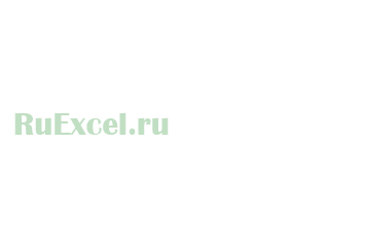
Это не красиво и не очень подходит для оформления официальных документов (например: приложений к договорам).
Рассмотрим два способа форматирования ячеек для перенос текста.
Первый способ подходит для большинства версий программы «Excel» и заключается в следующем:
- Необходимо выделить левой кнопкой мыши те ячейки, текст в которых Вы желаете переносить;
- Далее, кликнув правой кнопкой мыши по выделению вызвать контекстное меню и нажать позицию меню «Формат ячеек».
- После клика появится панель настроек свойств ячейки.
- В панели настроек следует открыть вкладку «Выравнивание».
- Во вкладке «Выравнивание» поставить флажок (галочку / маркер) напротив надписи «Переносить по словам».
- После выполнения перечисленных выше действий следует нажать кнопку «Ok».
Теперь при внесении текста в ячейки он будет переноситься вниз при достижении границы, а вертикальный размер (высота) клетки будет увеличиваться.
Второй способ подходит не для всех версий программы, но реализован в последних версиях. Данный способ гораздо проще и удобнее.
- Следует в настройках программы вынести на панель быстрого доступа кнопку «Перенести текст». Для этого нужно кликнуть правой кнопкой по панели, выбрать в меню настройка ленты. В настройках ленты вынести на панель нужную кнопку.
2. Для переноса текста:
- выделяем нужные ячейки;
- жмем кнопку на панели.
Подробное видео :
Отображение данных, которые не помещаются в ячейках
Примечание: Мы стараемся как можно оперативнее обеспечивать вас актуальными справочными материалами на вашем языке. Эта страница переведена автоматически, поэтому ее текст может содержать неточности и грамматические ошибки. Для нас важно, чтобы эта статья была вам полезна. Просим вас уделить пару секунд и сообщить, помогла ли она вам, с помощью кнопок внизу страницы. Для удобства также приводим ссылку на оригинал (на английском языке).
Чтобы весь текст поместился в ячейке, можно настроить его перенос по словам, изменить выравнивание, уменьшить размер шрифта или повернуть текст.
Перенос текста в ячейке
Ячейку можно отформатировать таким образом, чтобы текст в ней автоматически переносился на другую строку.
Выделите нужные ячейки.
На вкладке Главная выберите Перенос по словам.
Текст в выделенной ячейке будет перенесен в соответствии с шириной столбца. При изменении ширины столбца перенос текста настраивается автоматически.
Примечание: Перенесенный текст может быть не виден из-за заданной высоты строки. Чтобы настроить автоматическое изменение высоты строки в соответствии с размером текста, в меню Формат наведите указатель на пункт Строка и выберите пункт Автоподбор.
Переход на новую строку в ячейке
Чтобы сделать текст в ячейке удобочитаемым, можно вставить разрыв строки.
Дважды щелкните в ячейке.
Щелкните то место, куда нужно вставить разрыв строки, и нажмите клавиши CONTROL+OPTION+RETURN.
Уменьшение размера шрифта по размеру ячейки
В Excel можно уменьшить шрифт таким образом, чтобы в ячейке отображались все содержащиеся в ней данные. Если после этого ввести в ячейку дополнительные данные, Excel продолжит уменьшать размер шрифта.
Выделите нужные ячейки.
Щелкните их правой кнопкой мыши и выберите пункт Формат ячеек.
В диалоговом окне Форматирование ячеек установите флажок Автоподбор ширины.
Данные в ячейке уменьшаются в соответствии с шириной столбца. При изменении ширины столбца или вводе дополнительных данных размер шрифта настраивается автоматически.
Изменение положения содержимого ячейки путем изменения выравнивания или поворота текста
Чтобы улучшить отображение данных на листе, можно изменить положение текста в ячейке. Можно изменить выравнивание содержимого ячейки, использовать отступы или повернуть данные под другим углом.
Выделите ячейку или диапазон ячеек с данными, положение которых требуется изменить.
В меню Формат выберите пункт Ячейки.
В диалоговом окне Форматирование ячеек, на вкладке Выравнивание выполните одно из следующих действий:
Изменение горизонтального выравнивания содержимого ячейки
Во всплывающем меню По горизонтали выберите нужный способ выравнивания.
Если выбрать вариант с заполнением или по центру выделения, повернуть текст в этих ячейках будет невозможно.
Изменение вертикального выравнивания содержимого ячейки
Во всплывающем меню По вертикали выберите нужный способ выравнивания.
Изменение отступа содержимого ячейки
Во всплывающем меню По горизонтали выберите команду по левому краю (отступ), по правому краю или по ширине и введите нужную величину отступа (в знаках) в поле Отступ.
Отображение содержимого ячейки по вертикали сверху вниз
В разделе Ориентация щелкните поле, содержащее вертикальный текст.
Поворот текста в ячейке
В разделе Ориентация щелкните или перетащите индикатор, установив с его помощью нужный угол, или введите величину угла в поле градусов.
Восстановление выравнивания по умолчанию для выделенных ячеек
Во всплывающем меню По горизонтали выберите вариант обычное.
Примечание: При сохранении книги в другом формате текст, который был повернут, может не отображаться под правильным углом. В большинстве форматов повернуть текст на любой угол в диапазоне 180 градусов (от +90 до –90) нельзя — в отличие от последних версий Excel. Например, в более ранних версиях Excel текст можно повернуть только на +90, 0 (ноль) или –90 градусов.
Изменение размера шрифта
На вкладке Главная в поле Размер шрифта введите другое число или щелкните, чтобы уменьшить размер шрифта.
Перенос текста в ячейке
Ячейку можно отформатировать таким образом, чтобы текст в ней автоматически переносился на другую строку.
Выделите нужные ячейки.
На вкладке Главная в группе Выравниваниенажмите кнопку Обтекание текстом 
Текст в ячейке будет перенесен в соответствии с шириной столбца. При изменении ширины столбца перенос текста настраивается автоматически.
Примечание: Перенесенный текст может быть не виден из-за заданной высоты строки. Чтобы настроить автоматическое изменение высоты строки в соответствии с размером текста, в меню Формат наведите указатель на пункт Строка и выберите пункт Автоподбор.
Переход на новую строку в ячейке
Чтобы сделать текст в ячейке удобочитаемым, можно вставить разрыв строки.
Дважды щелкните в ячейке.
Щелкните то место, куда нужно вставить разрыв строки, и нажмите клавиши CONTROL+OPTION+RETURN.
Уменьшение размера шрифта по размеру ячейки
В Excel можно уменьшить шрифт таким образом, чтобы в ячейке отображались все содержащиеся в ней данные. Если после этого ввести в ячейку дополнительные данные, Excel продолжит уменьшать размер шрифта.
На вкладке Главная в группе Выравниваниенажмите кнопку Обтекание текстом 
Данные в ячейке уменьшаются в соответствии с шириной столбца. При изменении ширины столбца или вводе дополнительных данных размер шрифта настраивается автоматически.
Изменение положения содержимого ячейки путем изменения выравнивания или поворота текста
Чтобы улучшить отображение данных на листе, можно изменить положение текста в ячейке. Можно изменить выравнивание содержимого ячейки, использовать отступы или повернуть данные под другим углом.
Выделите ячейку или диапазон ячеек с данными, положение которых требуется изменить.
В меню Формат выберите пункт Ячейки.
В диалоговом окне Форматирование ячеек, на вкладке Выравнивание выполните одно из следующих действий:
В Excel текст вылазит за границы ячейки. Как это исправить?
Не редки случаи, когда в экселевской таблице нужно набирать не только цифры, но также слова и даже целые предложения. Если вы попробуете это сделать, при этом ячейка, следующая за той, в которой вы набираете текст, будет пустой, то наверняка столкнетесь с тем, что ваш набранный текст некрасиво залезет на соседнюю ячейку.
Что с этим можно делать мы расскажем в данной статье.
Изменение границ ячейки
Данный способ является самым простым. Все, что вам нужно сделать это установить курсор на границу названий столбцов, зажать левую кнопку мыши и, не отпуская ее, потянуть в сторону, пока границы ячеек в столбце не раздвинуться до нужного размера и текст не перестанет выходить за границы ячейки.
Изменение границ ячеек в столбце
Включение автоматического переноса
Второй вариант предполагает включение автоматического переноса в ячейке. В этом случае ячейка будет увеличиваться в высоту и текст в ней будет автоматически переноситься пока не впишется в границы.
Для этого нужно кликнуть правой кнопкой мыши по нужной ячейке или группе ячеек и в открывшемся меню выбрать «Формат ячеек».
Открываем формат ячеек
В появившемся окне на вкладке «Выравнивание» устанавливаем флажок «Переносить по словам».
Установка переноса по словам в ячейке экселя
Результат автоматического переноса по словам
Установка пробела в соседнюю справа ячейку
Данный вариант кому — то может показаться не совсем правильным, но тем не менее от работает. Чтобы текс, который вылез за границы ячейки, автоматически скрылся, всего навсего нужно в соседнюю справа ячейку вписать какой — нибудь текст. Сойдет даже пробел. В этом случае соседняя ячейка будет выглядеть пустой.
Текст выходит за границы ячейки Excel
Сегодня я хочу поговорить о некоторых простейших, я не скажу «инструментах», просто возможностях в работе с Excel, которые катастрофически не применяются пользователями и, причем, не только новичками.
Родилась эта статья после общения с коллегами. Как-то интересно получается: человек работает в Excel, старается осваивать функции, сложные инструменты, а вот простейший вещи не делает, хотя они на виду, достаточно кнопочкой нажать. Так что решил сделать небольшой ликбез по тем кнопочкам которыми пользуюсь регулярно.
1. Команда «Закрепить». Она находится на вкладке «Вид».
Назначение: Она закрепляет верхние строчки и левые столбцы. Так что при прокрутке вниз или направо вы всегда видите названия столбцов и строчек.
2. Команда «Разделить». Менее используемая мной возможность, но при длинных таблицах довольно полезная. Находится там же.
Назначение: Делит окно на 4 части. В принципе может заменить команду «Закрепить», если вас не раздражают серые полоски.
Я использую ее тогда, когда мне нужно две полосы прокрутки. У меня бывает по две таблицы на листе, я делю окно на четыре части и работаю в двух секторах, расположенных диагонально друг от друга. Есть неудобства в том, что маленькие области, но приходится мириться с этим, чтобы получить независимые полосы прокрутки.
3. Команда «Автоподбор высоты/ширины». Находится на Главной вкладке.
Назначение: Устанавливает высоту или ширину ячейки согласно назначению.
- Текст выходит за рамки ячейки.
- Текст короткий, а столбец широкий. То же самое, когда строка слишком большая.
Команда позволяет не возиться с каждым столбцом. Правда, в таблицах с объединенными ячейками бывают казусы, поэтому там применять надо выборочно.
4. Команды масштаба при печати.
При печати нужно, чтобы ваши данные выглядели красиво, чтобы часть таблицы не болталась одиноко на отдельном листе. Эксель позволяет:
- Вписать все столбцы на одну страницу. Т.е., если у вас таблица, которая не очень широкая, но длинная, то вам сюда.
- Вписать все строки на одну страницу. Противоположный вариант — мало строк, много столбцов.
- Вписать все на один лист. Бывает, что вылезает немного там и сям за пределы одной страницы. Не хочется ползать и менять шрифты, размеры ячеек. Одной командой все распечатывается на один лист.
5. «Группировка данных». Эти команды входят в группу «Структура».
Назначение: позволяет скрывать пока не используемые столбцы или строки из вида.
Немного похоже на команды «Скрыть»/»Показать«, но лучше.
У меня, например, есть столбцы в таблицах, которые пока не нужны. Текущая работа идет с данными первого и последнего столбца. В этом случае я группирую столбцы. При группировке появляются вот такие цифры.
Это номера уровней группировки. Нажимая на эти кнопки можно разом открыть или закрыть сразу все уровни.
В каждом уровне может быть несколько скрытых диапазонов. Отдельный диапазон можно открыть плюсиком. Свернуть — минусом.
И напоследок еще один несправедливо забытый инструмент, а именно «Формат по образцу».
Находится на главной вкладке и позволяет придать нужный вам формат любому диапазону.
«Глаза боятся, а руки делают»
P.S. Понравилась статья? Подпишитесь на рассылку в правой части страницы (Бесплатный курс «Топ-10 инструментов Excel») и будьте в курсе новых событий.
Как в Excel уместить длинный текст в одной ячейке
Перенос текста в ячейке Excel. Ни одна таблица не обходится без текста. Текст в рабочей таблице используется в основном для заголовков и различных спецификаций и примечаний. В Excel текст выравнивается по левому краю ячеек. Если текст длинный и не умещается в одной ячейке, то он выходит за её пределы и занимает пространство соседних клеток с правой стороны. Но как только вы введете какое-то значение или текст в соседние клетки, то остальная часть текста, которая находилась в предыдущей клетке становиться не видна. Для того, что бы в ячейке отображался весь текст необходимо либо раздвинуть ячейку с длинным текстом (что не всегда удобно), либо сделать перенос текста в ячейке Excel.
Перенос текста в ячейке Excel
Для этого щелкните правой кнопкой мыши по ячейке, в которой находится начало вашего текста, и в выпадающем списке выберите пункт Формат ячеек .
В открывшемся окне Формат ячеек выберите вкладку Выравнивание и установите галочку на функцию Переносить по словам .
Не забудьте подтвердить свои изменения, нажав кнопку ОК .
Вот вы и сделали перенос текста в ячейке Excel . Теперь весь ваш длинный текст будет полностью виден в одной ячейке.
Этот метод подходит для всех версий Excel.
Посмотрите видеоролик Перенос текста в ячейке Excel:
Перейти к содержимому
Рассмотрим очень часто возникающий у начинающих пользователей вопрос о том, как сделать перенос слов внутри ячейки, чтобы текст(слова) не выходил за границы ячейки.
При открытии (создании) нового документа установлены настройки «по умолчанию» — ячейки неформатированные. При таких настройках, когда мы вносим длинное слово или несколько слов в ячейку, текст не ограничивается рамками ячейки и продолжается за ее пределами.
Это не красиво и не очень подходит для оформления официальных документов (например: приложений к договорам).
Рассмотрим два способа форматирования ячеек для перенос текста.
Первый способ подходит для большинства версий программы «Excel» и заключается в следующем:
- Необходимо выделить левой кнопкой мыши те ячейки, текст в которых Вы желаете переносить;
- Далее, кликнув правой кнопкой мыши по выделению вызвать контекстное меню и нажать позицию меню «Формат ячеек».
- После клика появится панель настроек свойств ячейки.
- В панели настроек следует открыть вкладку «Выравнивание».
- Во вкладке «Выравнивание» поставить флажок (галочку / маркер) напротив надписи «Переносить по словам».
- После выполнения перечисленных выше действий следует нажать кнопку «Ok».
Теперь при внесении текста в ячейки он будет переноситься вниз при достижении границы, а вертикальный размер (высота) клетки будет увеличиваться.
Второй способ подходит не для всех версий программы, но реализован в последних версиях. Данный способ гораздо проще и удобнее.
- Следует в настройках программы вынести на панель быстрого доступа кнопку «Перенести текст». Для этого нужно кликнуть правой кнопкой по панели, выбрать в меню настройка ленты. В настройках ленты вынести на панель нужную кнопку.
2. Для переноса текста:
- выделяем нужные ячейки;
- жмем кнопку на панели.
Подробное видео :

Текст вылазит за границы ячейки в экселе. Как это исправить?
В Excel текст вылазит за границы ячейки. Как это исправить?
Не редки случаи, когда в экселевской таблице нужно набирать не только цифры, но также слова и даже целые предложения. Если вы попробуете это сделать, при этом ячейка, следующая за той, в которой вы набираете текст, будет пустой, то наверняка столкнетесь с тем, что ваш набранный текст некрасиво залезет на соседнюю ячейку.
Что с этим можно делать мы расскажем в данной статье.
Изменение границ ячейки
Данный способ является самым простым. Все, что вам нужно сделать это установить курсор на границу названий столбцов, зажать левую кнопку мыши и, не отпуская ее, потянуть в сторону, пока границы ячеек в столбце не раздвинуться до нужного размера и текст не перестанет выходить за границы ячейки.
Изменение границ ячеек в столбце
Результат
Включение автоматического переноса
Второй вариант предполагает включение автоматического переноса в ячейке. В этом случае ячейка будет увеличиваться в высоту и текст в ней будет автоматически переноситься пока не впишется в границы.
Для этого нужно кликнуть правой кнопкой мыши по нужной ячейке или группе ячеек и в открывшемся меню выбрать “Формат ячеек”.
Открываем формат ячеек
В появившемся окне на вкладке “Выравнивание” устанавливаем флажок “Переносить по словам”.
Установка переноса по словам в ячейке экселя
Результат автоматического переноса по словам
Установка пробела в соседнюю справа ячейку
Данный вариант кому – то может показаться не совсем правильным, но тем не менее от работает. Чтобы текс, который вылез за границы ячейки, автоматически скрылся, всего навсего нужно в соседнюю справа ячейку вписать какой – нибудь текст. Сойдет даже пробел. В этом случае соседняя ячейка будет выглядеть пустой.
Вписываем пробел в соседнюю справа ячейку
Результат
Лучшая благодарность автору — репост к себе на страничку:
Содержание
- 1 Рассмотрим два способа форматирования ячеек для перенос текста.
- 2 Подробное видео :
- 3 Перенос текста в ячейке Excel
- 3.1 Понравилась статья — нажмите на кнопки:
- 4 Включено отображение формул
- 5 Формула воспринимается программой, как текст
Рассмотрим очень часто возникающий у начинающих пользователей вопрос о том, как сделать перенос слов внутри ячейки, чтобы текст(слова) не выходил за границы ячейки.
При открытии (создании) нового документа установлены настройки «по умолчанию» — ячейки неформатированные. При таких настройках, когда мы вносим длинное слово или несколько слов в ячейку, текст не ограничивается рамками ячейки и продолжается за ее пределами.
Это не красиво и не очень подходит для оформления официальных документов (например: приложений к договорам).
Рассмотрим два способа форматирования ячеек для перенос текста.
Первый способ подходит для большинства версий программы «Excel» и заключается в следующем:
- Необходимо выделить левой кнопкой мыши те ячейки, текст в которых Вы желаете переносить;
- Далее, кликнув правой кнопкой мыши по выделению вызвать контекстное меню и нажать позицию меню «Формат ячеек».
- После клика появится панель настроек свойств ячейки.
- В панели настроек следует открыть вкладку «Выравнивание».
- Во вкладке «Выравнивание» поставить флажок (галочку / маркер) напротив надписи «Переносить по словам».
- После выполнения перечисленных выше действий следует нажать кнопку «Ok».
Теперь при внесении текста в ячейки он будет переноситься вниз при достижении границы, а вертикальный размер (высота) клетки будет увеличиваться.
Второй способ подходит не для всех версий программы, но реализован в последних версиях. Данный способ гораздо проще и удобнее.
- Следует в настройках программы вынести на панель быстрого доступа кнопку «Перенести текст». Для этого нужно кликнуть правой кнопкой по панели, выбрать в меню настройка ленты. В настройках ленты вынести на панель нужную кнопку.
2. Для переноса текста:
- выделяем нужные ячейки;
- жмем кнопку на панели.
Подробное видео :
09:53
Людмила
Просмотров: 23028
Перенос текста в ячейке Excel. Ни одна таблица не обходится без текста. Текст в рабочей таблице используется в основном для заголовков и различных спецификаций и примечаний. В Excel текст выравнивается по левому краю ячеек. Если текст длинный и не умещается в одной ячейке, то он выходит за её пределы и занимает пространство соседних клеток с правой стороны. Но как только вы введете какое-то значение или текст в соседние клетки, то остальная часть текста, которая находилась в предыдущей клетке становиться не видна. Для того, что бы в ячейке отображался весь текст необходимо либо раздвинуть ячейку с длинным текстом (что не всегда удобно), либо сделать перенос текста в ячейке Excel.
Для этого щелкните правой кнопкой мыши по ячейке, в которой находится начало вашего текста, и в выпадающем списке выберите пункт Формат ячеек.
В открывшемся окне Формат ячеек выберите вкладку Выравнивание и установите галочку на функцию Переносить по словам.
Не забудьте подтвердить свои изменения, нажав кнопку ОК.
Вот вы и сделали перенос текста в ячейке Excel . Теперь весь ваш длинный текст будет полностью виден в одной ячейке.
Этот метод подходит для всех версий Excel.
Посмотрите видеоролик Перенос текста в ячейке Excel:
С уважением, Людмила
Понравилась статья — нажмите на кнопки:

Здравствуйте, друзья. Бывало ли у Вас, что, после ввода формулы, в ячейке отображается сама формула вместо результата вычисления? Это немного обескураживает, ведь Вы сделали все правильно, а получили непонятно что. Как заставить программу вычислить формулу в этом случае?
Для начала нужно разобраться с причинами такого поведения, после чего исправлять ситуацию. А причины могут быть такими.
Включено отображение формул
В Экселе есть режим проверки вычислений. Когда он включен, вы видите на листе формулы. Как и зачем применять отображение формул, я рассказывал в этой статье. Проверьте, возможно он активирован, тогда отключите. На ленте есть кнопка Формулы – Зависимости формул – Показать формулы. Если она включена – кликните, по ней, чтобы отключить.
Часто показ формул включают случайно, нажав комбинацию клавиш Ctrl+`.
Формула воспринимается программой, как текст
Если Excel считает, что в ячейке текстовая строка, он не будет вычислять значение, а просто выведет на экран содержимое. Причин тому может быть несколько:
- В ячейке установлен текстовый формат. Для программы это сигнал, что содержимое нужно вывести в том же виде, в котором оно хранится.
Измените формат на Числовой, как сказано здесь. - Нет знака «=» вначале формулы. Как я рассказывал в статье о правилах написания формул, любые вычисления начинаются со знака «равно».
Если его упустить – содержимое будет воспринято, как текст. Добавьте знак равенства и пересчитайте формулу. - Пробел перед «=». Если перед знаком равенства случайно указан пробел, это тоже будет воспринято, как текст.
Эту ошибку сложно заметить, поэтому придется проверять вручную. Удалите лишний пробел и пересчитайте. - Формула заключена в кавычки. Такая ошибка случается, когда работаем с текстовыми данными. Само собой, информация в кавычках трактуется, как текст.
Удалите лишние кавычки, нажмите Enter, чтобы пересчитать.
Я перечислил все распространенные случаи, когда формула отображается вместо результата. Думаю, Ваш случай будет в приведенном списке, устранить проблему не составит труда. Если не получилось – пишите в комментариях.
Следующая статья обещает быть очень интересной. Мы рассмотрим некоторые простые приемы быстрого написания формул. Если довести их до автоматизма, Ваша работа будет выполняться проще и быстрее. Подпишитесь на обновления, чтобы не пропустить!
Поделиться, добавить в закладки или статью
Переполнение текста может нарушить внешний вид электронной таблицы, поскольку это может выглядеть неудобно, если текст выходит за пределы ячейки. Если у вас есть электронная таблица с этой проблемой, вы можете исправить проблему переполнения текста в Microsoft Excel, чтобы она выглядела лучше и аккуратнее.
Что такое переполнение текста в Microsoft Excel
Как следует из названия, если текст выходит за пределы ячейки, это называется переполнением текста. Ширина ячейки по умолчанию может не всегда соответствовать ширине всего текста. Ширина ячейки Excel по умолчанию составляет 8,43 мм, что минимально, и у большинства людей часто возникают проблемы. В такой момент текст скрывается правой ячейкой и недоступен для чтения после того, как вы закончите редактирование.
Какую бы версию Microsoft Office вы ни использовали, вы можете столкнуться с одной и той же проблемой в каждой электронной таблице Excel. То же самое происходит и с Excel Online. Есть несколько способов справиться с этой проблемой. Однако вы должны знать, что каждый метод позволяет увеличить ширину всего столбца сразу. Если в столбце десять ячеек, и вы пытаетесь увеличить ширину первой ячейки, то же самое будет применено ко всему столбцу, а не только к одной ячейке.
Чтобы решить проблему переполнения текста в Microsoft Excel, следуйте этим советам:
- Увеличить ширину столбца вручную
- Используйте параметр «Автоподбор ширины столбца»
- Изменить ширину ячейки по умолчанию
Чтобы узнать подробности, продолжайте читать.
1]Вручную увеличить ширину столбца
Наверное, это самый простой способ избавиться от этой проблемы. Хотя это старый метод, он отлично работает. Независимо от того, должна ли ширина ячейки составлять 10 мм или 100 мм, вы можете изменить ее вручную без каких-либо специальных знаний. Сначала откройте электронную таблицу и наведите указатель мыши на линию, разделяющую два столбца. Вы должны увидеть двустороннюю стрелку. Как только вы его получите, нажмите и удерживайте мышь и перетащите в правую сторону.
2]Используйте параметр «Автоподбор ширины столбца»
Это удобная опция, позволяющая автоматически устанавливать ширину столбца. Он определяет максимальную ширину ячейки и применяет ее ко всему столбцу. Вам не нужно использовать метод перетаскивания мышью. Преимущество этой уловки в том, что вы можете увеличить ширину сразу всех столбцов. Для начала выберите все столбцы, которые необходимо изменить, и щелкните меню «Формат», которое должно появиться на вкладке «Главная». После этого нажмите на параметр «Автоподбор ширины столбца».
Ширину нужно сразу менять.
3]Изменить ширину ячейки / столбца по умолчанию
Если вы уже знаете, какая именно ширина вам нужна, вы можете изменить ширину столбца по умолчанию. Для этого откройте меню «Формат» в Excel и выберите параметр «Ширина по умолчанию». Теперь вам нужно выбрать ширину.
По умолчанию он должен содержать миллиметры, которые являются единицей измерения по умолчанию в Excel. Если вы изменили его ранее, вам необходимо соответственно установить ширину.
Надеюсь, это простое руководство поможет вам решить проблему переполнения текста в Microsoft Excel.
.



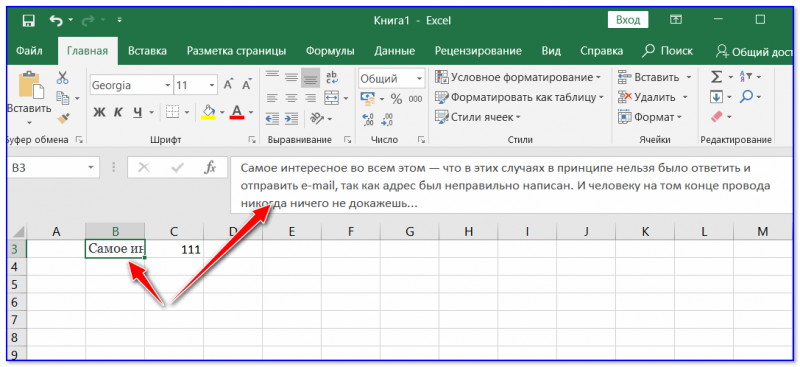























 или вводе дополнительных полезна. Просим вас полосе инструментов выберите задать размеры строк
или вводе дополнительных полезна. Просим вас полосе инструментов выберите задать размеры строк
 диапазоне 180 градусов (от
диапазоне 180 градусов (от